在PPT中如何制作动态时钟
来源:网络收集 点击: 时间:2024-07-14【导读】:
使用PPT时想制作动态时钟,该怎么操作呢?下面小编就来告诉大家在PPT中如何制作动态时钟。方法/步骤1/10分步阅读打开PPT,点击“图片”,选择一张钟表图片,点击“开始”。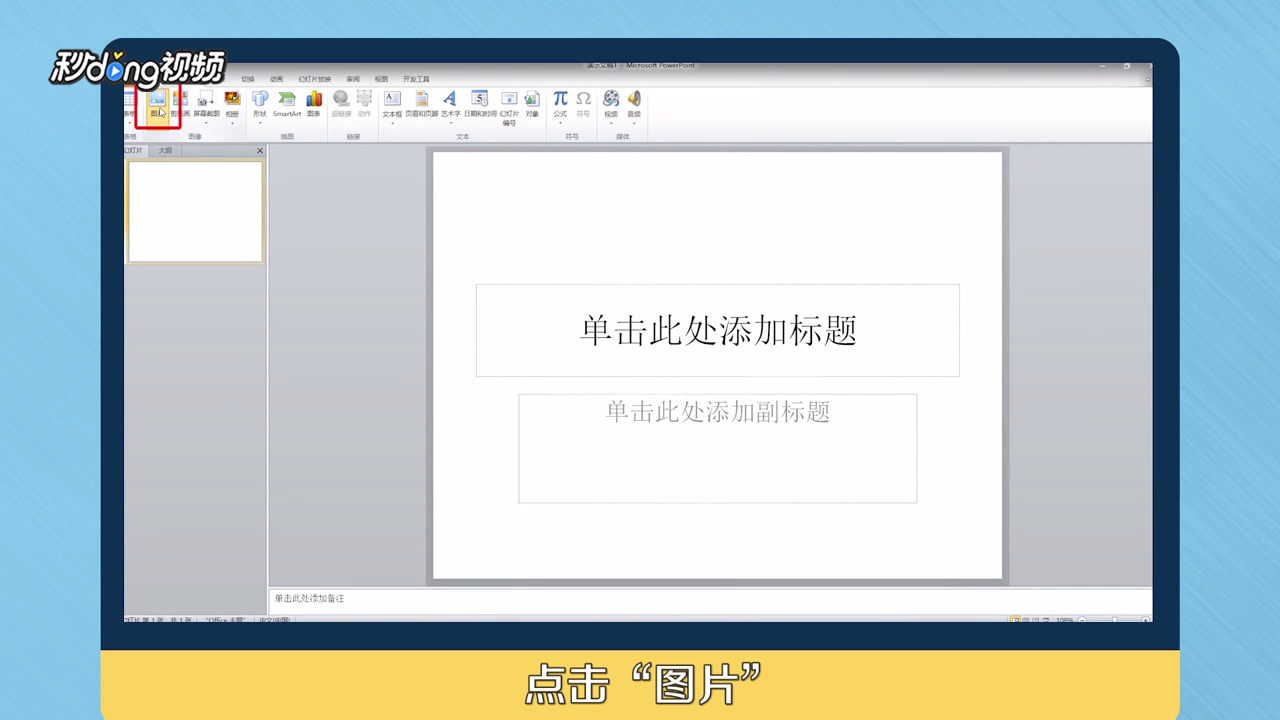 2/10点击“箭头”图标,在页面上画一个箭头,点击“圆形”图标,在页面上画一个圆。
2/10点击“箭头”图标,在页面上画一个箭头,点击“圆形”图标,在页面上画一个圆。 3/10点击“形状填充”,选择“无填充颜色”,把两个图形调整一下,右击选择“组合”。
3/10点击“形状填充”,选择“无填充颜色”,把两个图形调整一下,右击选择“组合”。 4/10按“Ctrl+C”,再按两次“Ctrl+V”,调整下三个图形大小并重合放在圆盘中间,再次点击“圆形”图标,在表盘中正中间画一个圆。
4/10按“Ctrl+C”,再按两次“Ctrl+V”,调整下三个图形大小并重合放在圆盘中间,再次点击“圆形”图标,在表盘中正中间画一个圆。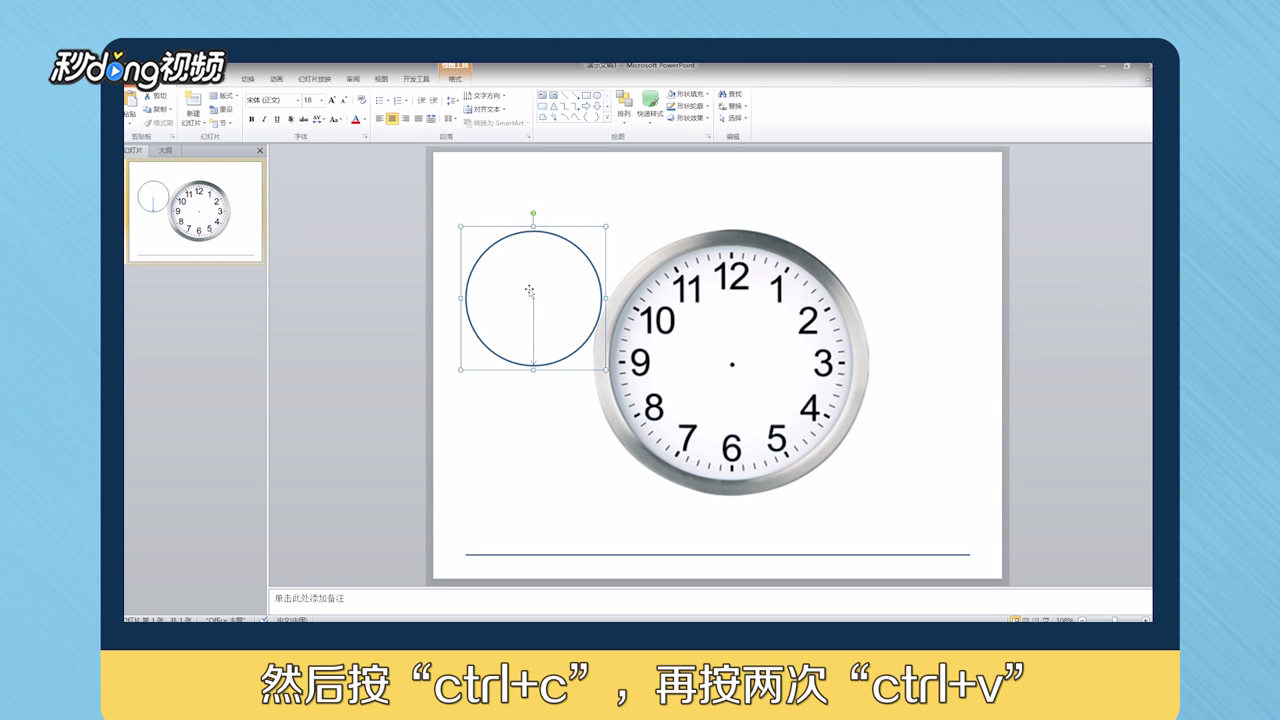 5/10选择秒针,依次点击“格式-形状轮廓-无轮廓”,用相同方法去除分针和时针轮廓。
5/10选择秒针,依次点击“格式-形状轮廓-无轮廓”,用相同方法去除分针和时针轮廓。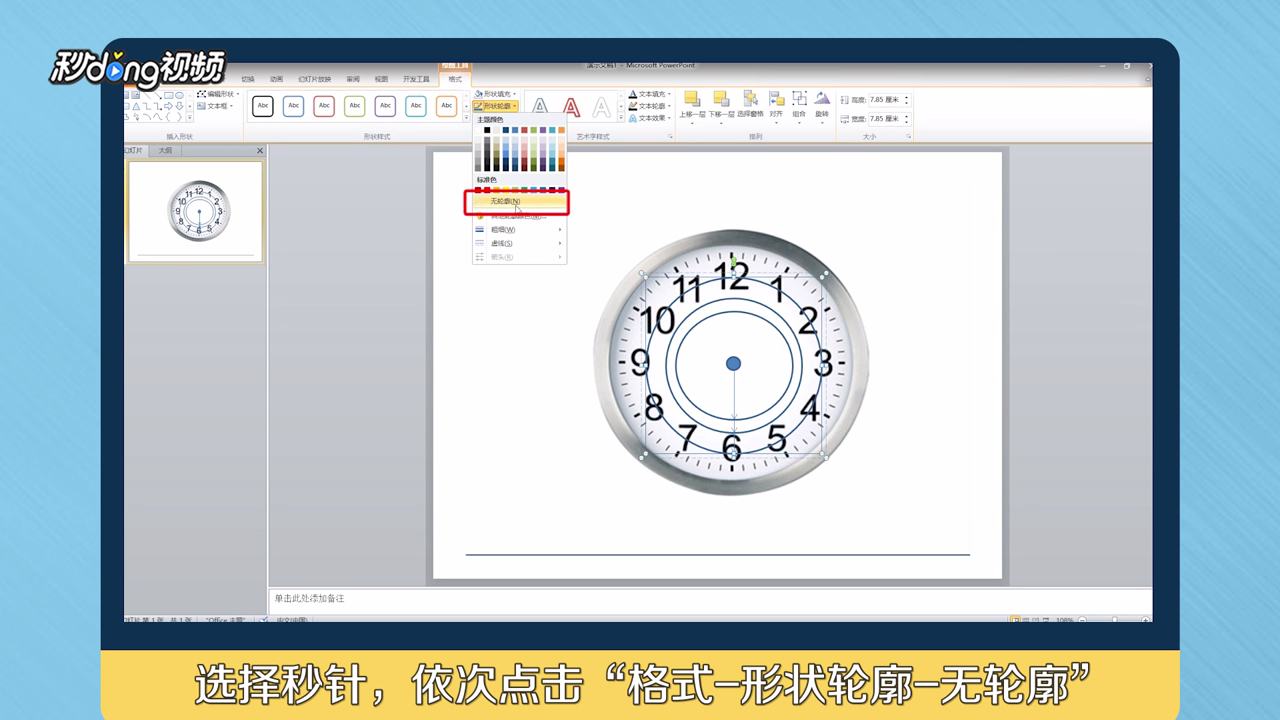 6/10点击秒针,点击“动画”,打开下拉菜单,选择“陀螺旋”,用相同方法给分针和时针添加相同动画。
6/10点击秒针,点击“动画”,打开下拉菜单,选择“陀螺旋”,用相同方法给分针和时针添加相同动画。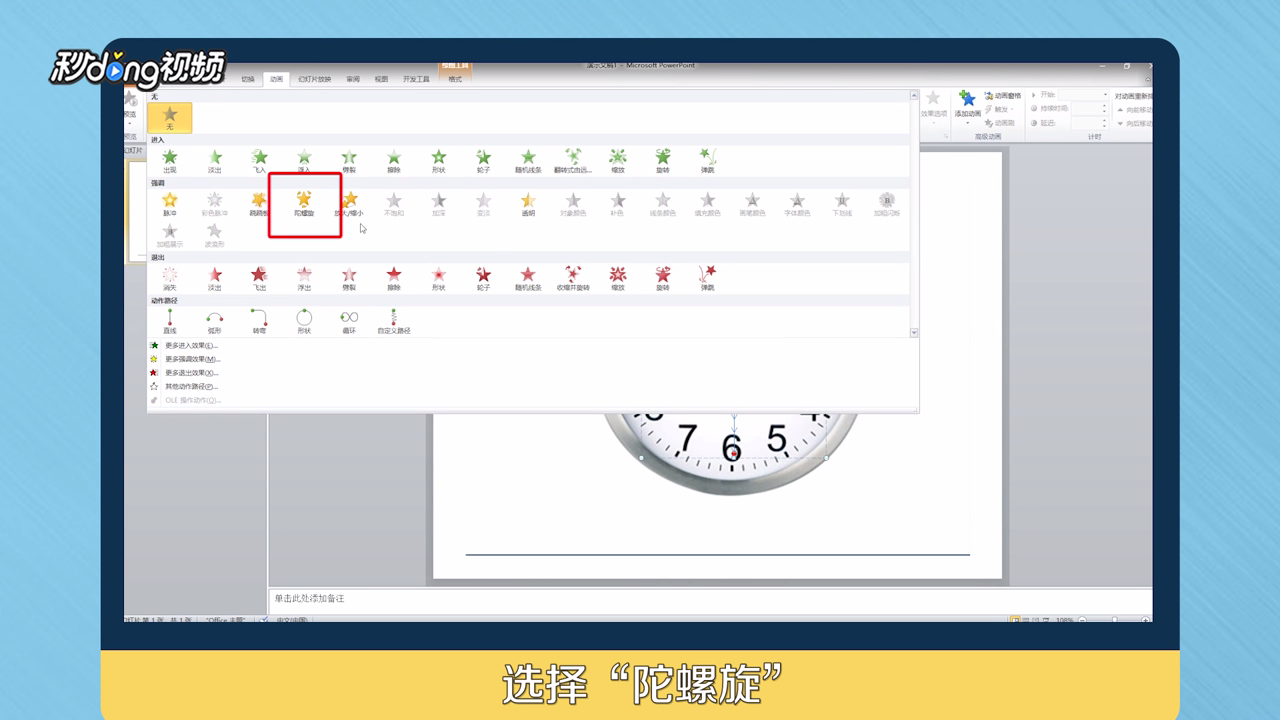 7/10在右边右击第1个动画,点击“计时”,期间后输入“60”,重复后选择“直到幻灯片末尾”,点击“确定”。
7/10在右边右击第1个动画,点击“计时”,期间后输入“60”,重复后选择“直到幻灯片末尾”,点击“确定”。 8/10右击第2个动画,选择“计时”,开始后选择“上一动画之后”,期间输入“3600”,点击“确定”。
8/10右击第2个动画,选择“计时”,开始后选择“上一动画之后”,期间输入“3600”,点击“确定”。 9/10右击第3个动画,选择“计时”,开始后选择“上一动画之后”,期间输入“12.00.00”,点击“确定”,这样动态时钟就制作出来了。
9/10右击第3个动画,选择“计时”,开始后选择“上一动画之后”,期间输入“12.00.00”,点击“确定”,这样动态时钟就制作出来了。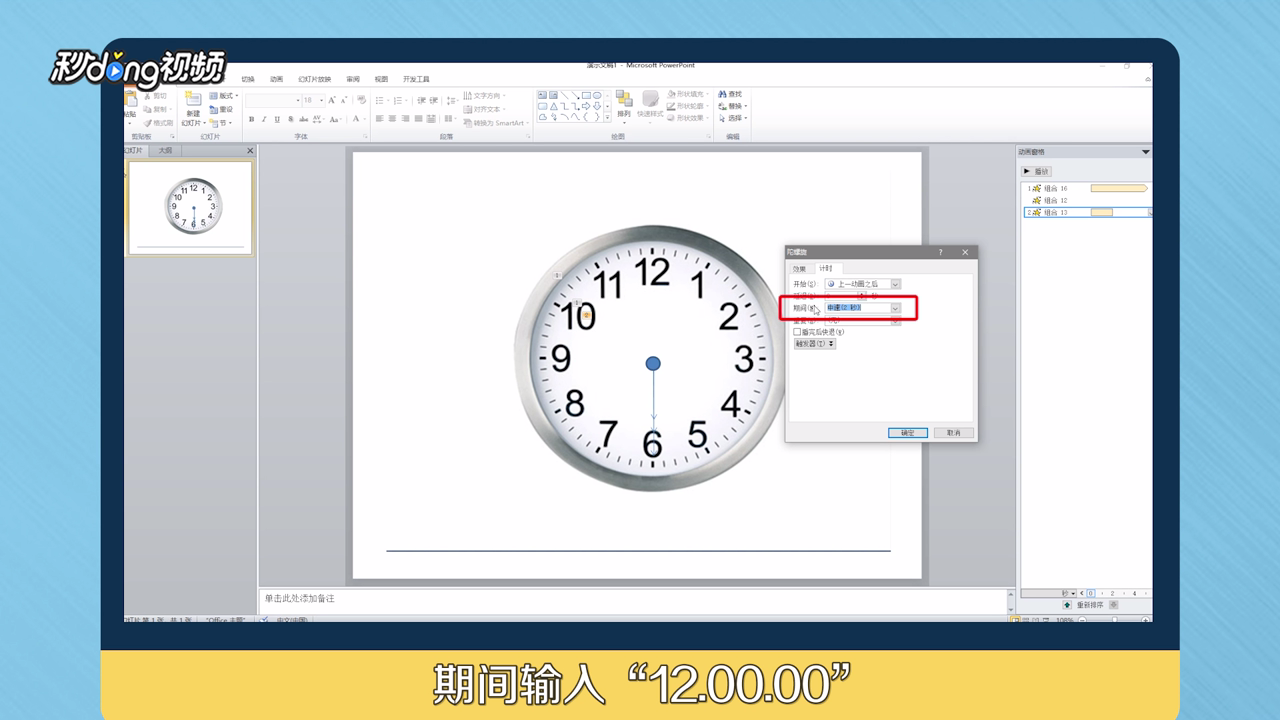 10/10总结如下。
10/10总结如下。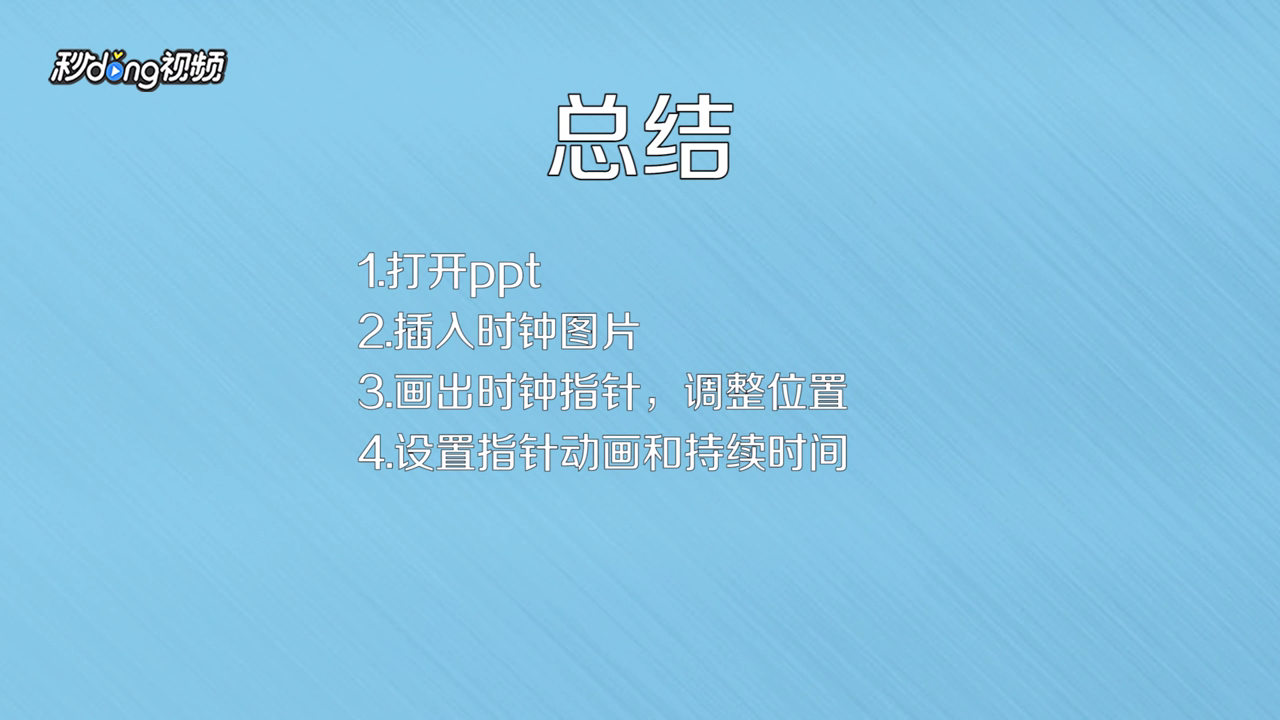
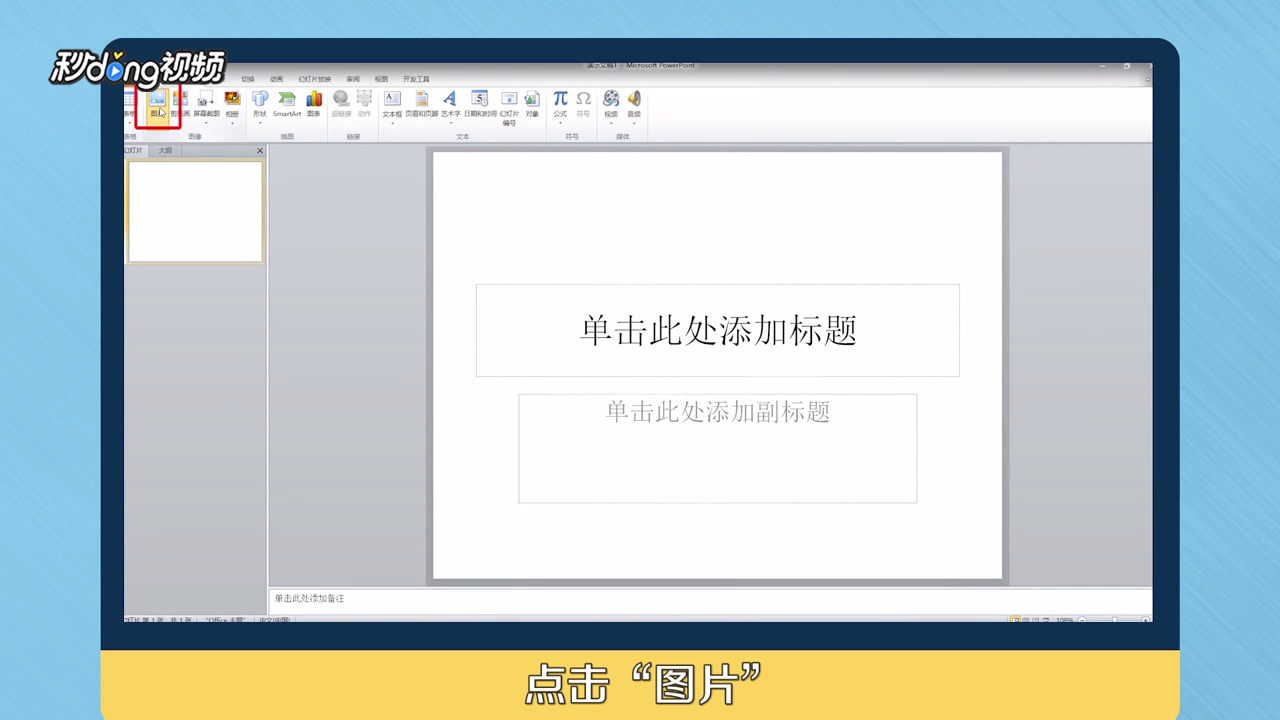 2/10点击“箭头”图标,在页面上画一个箭头,点击“圆形”图标,在页面上画一个圆。
2/10点击“箭头”图标,在页面上画一个箭头,点击“圆形”图标,在页面上画一个圆。 3/10点击“形状填充”,选择“无填充颜色”,把两个图形调整一下,右击选择“组合”。
3/10点击“形状填充”,选择“无填充颜色”,把两个图形调整一下,右击选择“组合”。 4/10按“Ctrl+C”,再按两次“Ctrl+V”,调整下三个图形大小并重合放在圆盘中间,再次点击“圆形”图标,在表盘中正中间画一个圆。
4/10按“Ctrl+C”,再按两次“Ctrl+V”,调整下三个图形大小并重合放在圆盘中间,再次点击“圆形”图标,在表盘中正中间画一个圆。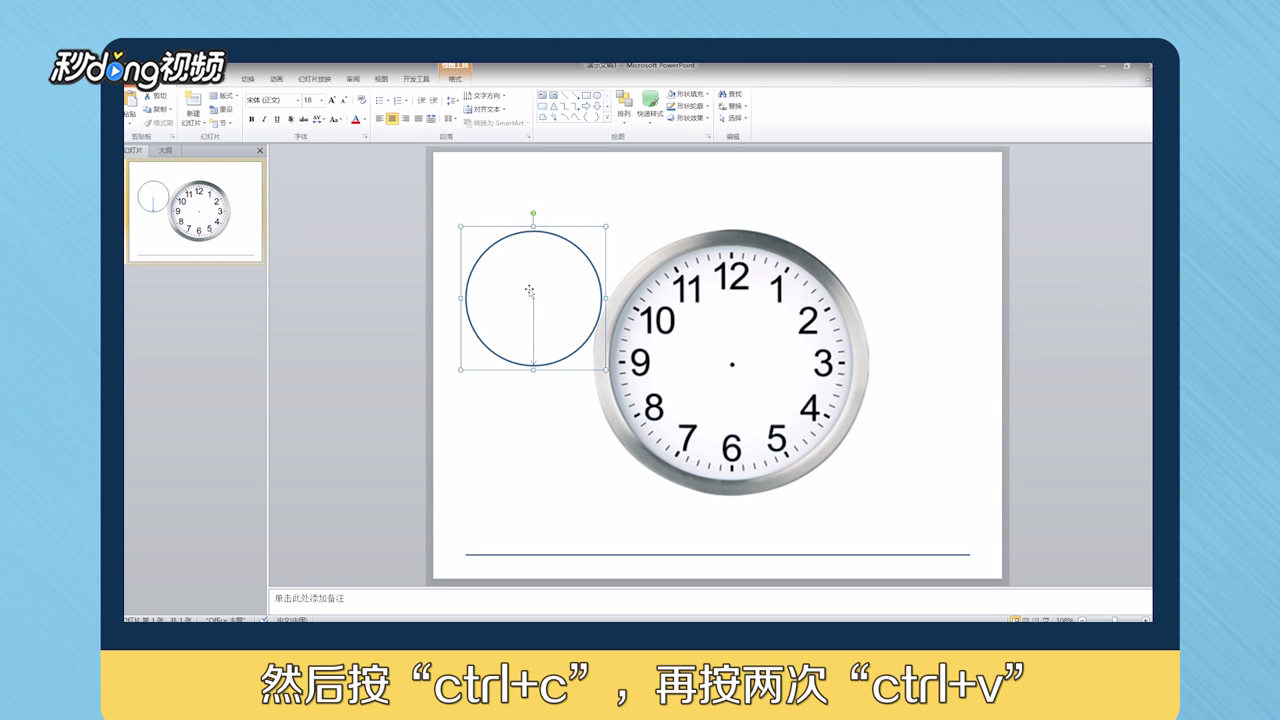 5/10选择秒针,依次点击“格式-形状轮廓-无轮廓”,用相同方法去除分针和时针轮廓。
5/10选择秒针,依次点击“格式-形状轮廓-无轮廓”,用相同方法去除分针和时针轮廓。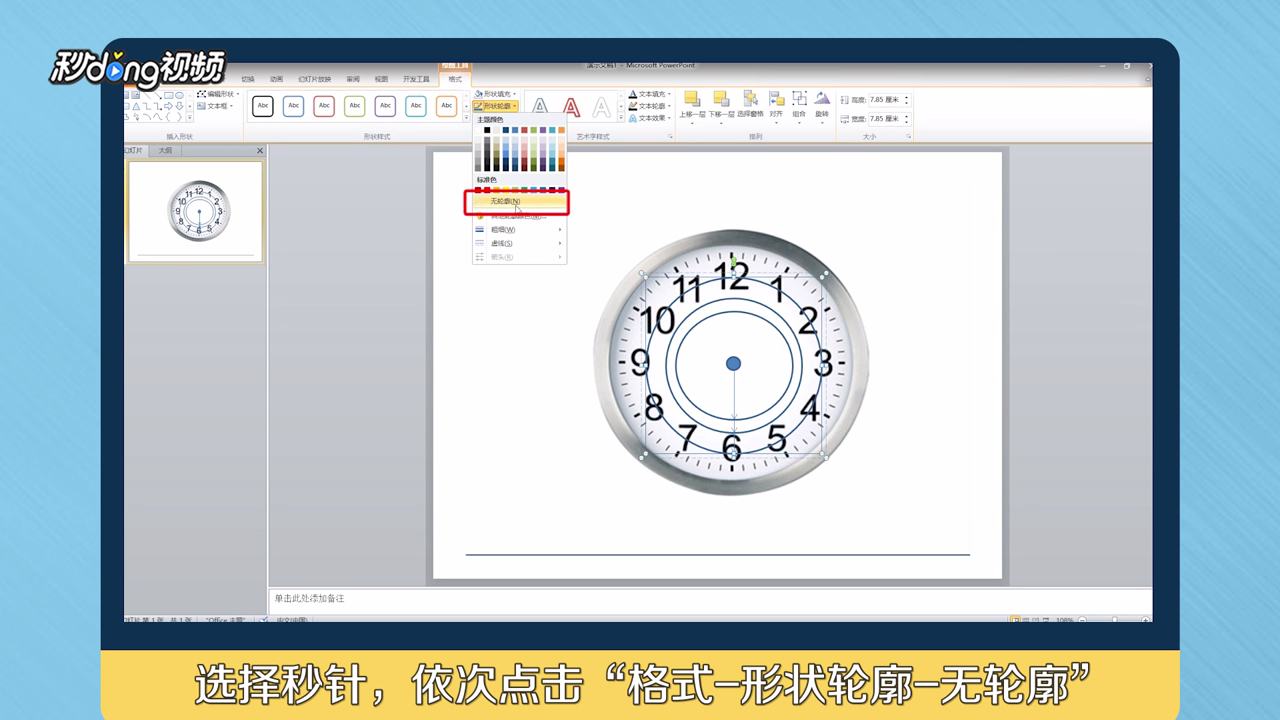 6/10点击秒针,点击“动画”,打开下拉菜单,选择“陀螺旋”,用相同方法给分针和时针添加相同动画。
6/10点击秒针,点击“动画”,打开下拉菜单,选择“陀螺旋”,用相同方法给分针和时针添加相同动画。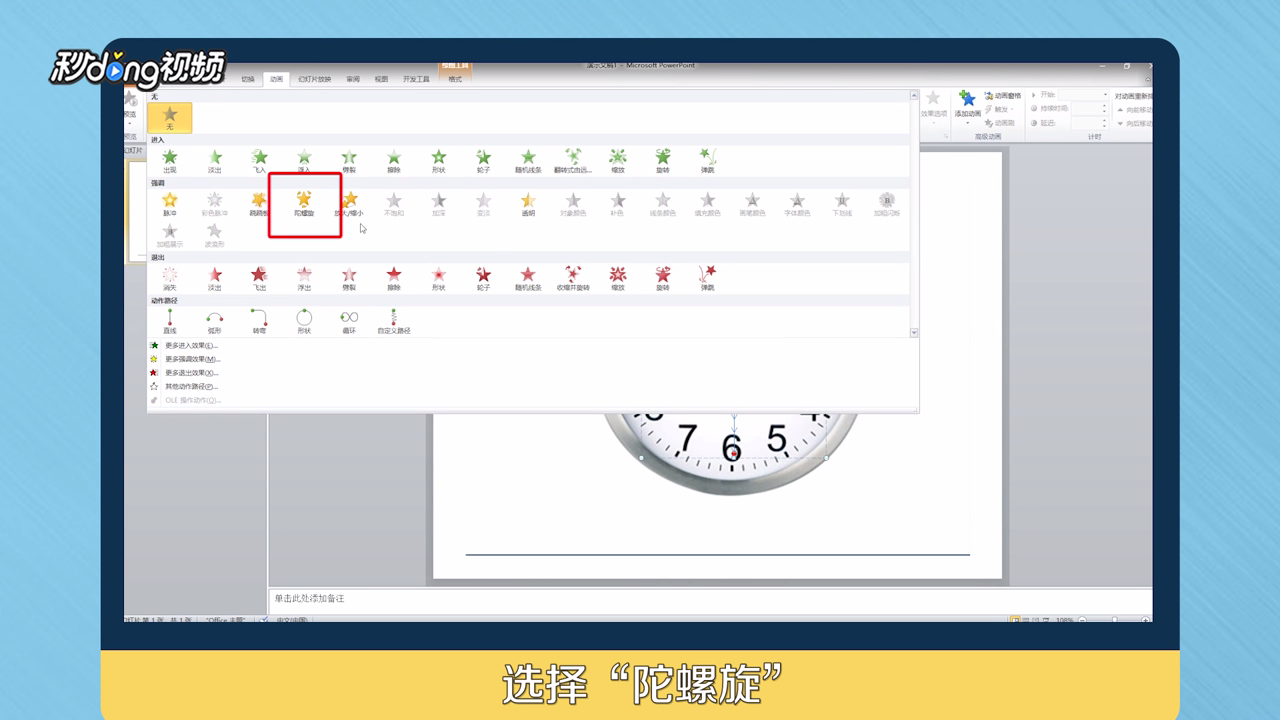 7/10在右边右击第1个动画,点击“计时”,期间后输入“60”,重复后选择“直到幻灯片末尾”,点击“确定”。
7/10在右边右击第1个动画,点击“计时”,期间后输入“60”,重复后选择“直到幻灯片末尾”,点击“确定”。 8/10右击第2个动画,选择“计时”,开始后选择“上一动画之后”,期间输入“3600”,点击“确定”。
8/10右击第2个动画,选择“计时”,开始后选择“上一动画之后”,期间输入“3600”,点击“确定”。 9/10右击第3个动画,选择“计时”,开始后选择“上一动画之后”,期间输入“12.00.00”,点击“确定”,这样动态时钟就制作出来了。
9/10右击第3个动画,选择“计时”,开始后选择“上一动画之后”,期间输入“12.00.00”,点击“确定”,这样动态时钟就制作出来了。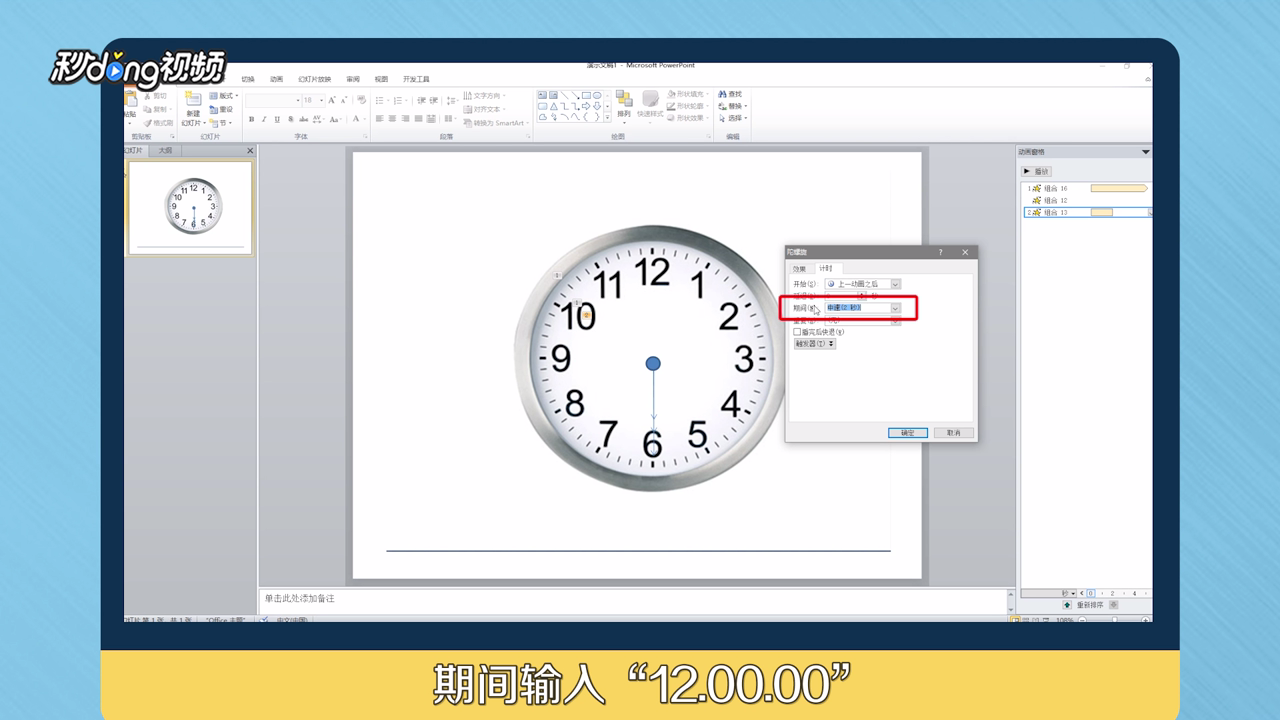 10/10总结如下。
10/10总结如下。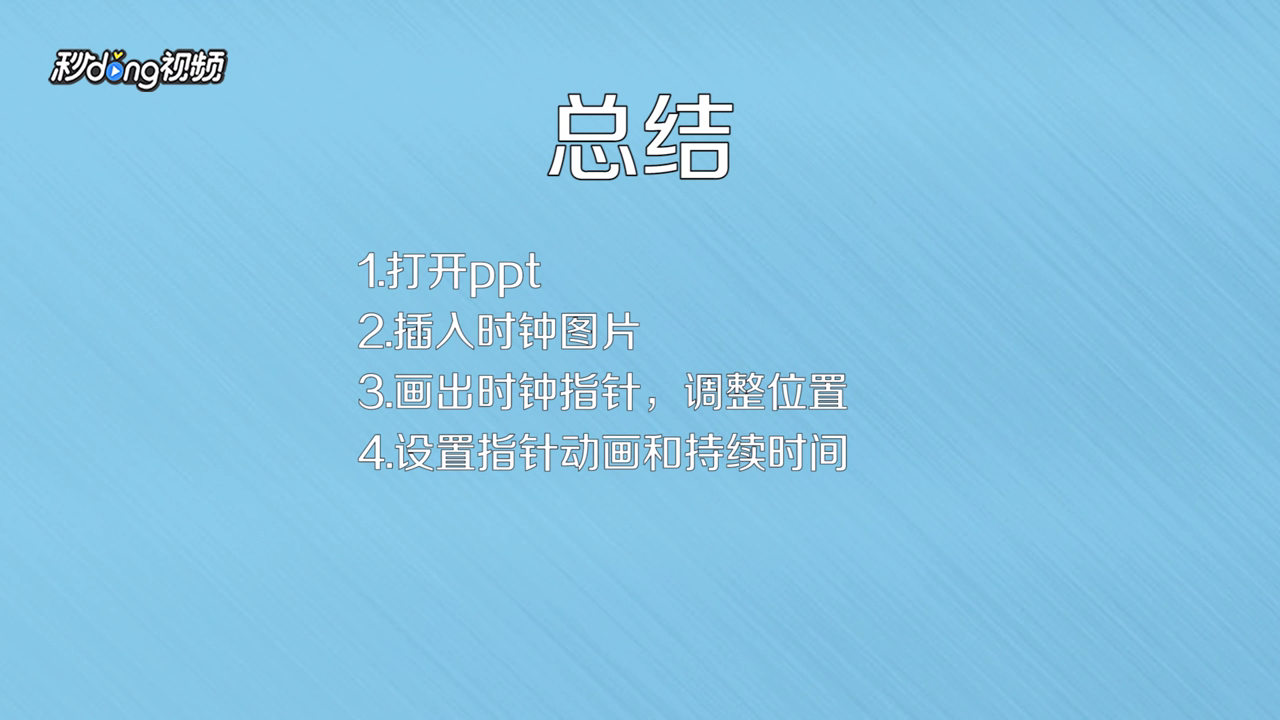
版权声明:
1、本文系转载,版权归原作者所有,旨在传递信息,不代表看本站的观点和立场。
2、本站仅提供信息发布平台,不承担相关法律责任。
3、若侵犯您的版权或隐私,请联系本站管理员删除。
4、文章链接:http://www.1haoku.cn/art_954368.html
上一篇:淘宝帮别人买东西怎么把物流发给它
下一篇:职务侵占罪与贪污罪、受贿罪怎样区分?
 订阅
订阅